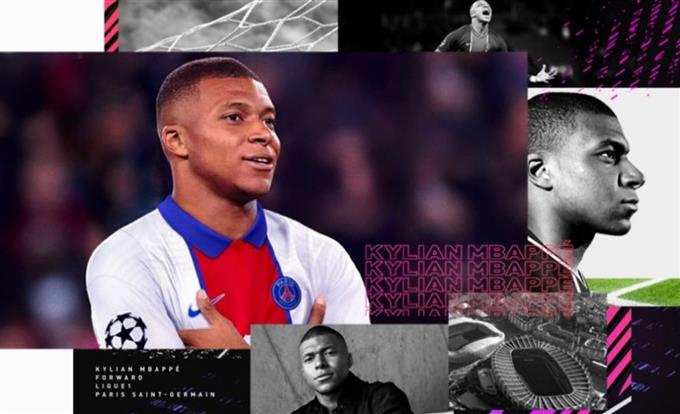Coraz więcej graczy prosi nas o pomoc dotyczącą błędów DirectX podczas grania w FIFA 21. Jeśli otrzymujesz dokładnie ten sam błąd na swoim komputerze i nie masz pojęcia, dlaczego, zamieściliśmy małą część wyjaśniającą to. Co ważniejsze, dodaliśmy również sekcję rozwiązań, które możesz spróbować naprawić ten błąd.
Co to jest DirectX?
Mówiąc prościej, DirectX to protokół oprogramowania w systemie Windows, który pozwala grze komunikować się bezpośrednio z elementem sprzętowym, takim jak karta graficzna. Ta „bezpośrednia” komunikacja jest potrzebna programistom, aby gry były zoptymalizowane i działały płynnie na komputerze z systemem Windows.

Czasami mogą wystąpić błędy w grach, ponieważ komputer nie ma odpowiedniej konfiguracji lub ustawień DirectX. Jeśli podczas próby załadowania gry FIFA 21 pojawia się błąd DirectX, może to być sytuacja, w której się znajdujesz.
Jakie są przyczyny błędów DirectX podczas grania w FIFA 21?
Chociaż błędy DirectX nie są tak częste w grze FIFA 21, wiele osób może je napotkać z powodu konfiguracji ich komputera lub laptopa. Poniżej znajduje się kilka typowych powodów, dla których możesz mieć problem z DirectX.
Nieaktualne sterowniki GPU.
Jedną z najczęstszych przyczyn większości błędów DirectX w grach niekoniecznie jest problem z wersją lub konfiguracją DirectX, ale z kartą graficzną. Aby uniknąć problemów z DirectX, upewnij się, że Twój procesor graficzny jest regularnie aktualizowany o najnowsze sterowniki. Poniżej pokażemy, jak sprawdzić dostępność aktualizacji sterowników NVIDIA i AMD.
Nie używasz prawidłowego GPU.
Innym możliwym powodem tego błędu może być nieprawidłowe użycie jednej z Twoich kart graficznych. Jest to oczywiście możliwe tylko wtedy, gdy masz dwie karty graficzne na swoim komputerze. Jeśli nie dodałeś oddzielnej karty graficznej do swojego systemu, nie musisz się martwić o ten możliwy powód.
Ponieważ jednak większość komputerów i laptopów do gier ma zarówno wbudowany procesor graficzny, jak i oddzielny procesor graficzny (NVIDIA lub AMD), warto sprawdzić, czy ustawiłeś FIFA 21 na korzystanie z mocniejszej oddzielnej karty.
Uszkodzone pliki gry.
W niektórych przypadkach może nie występować problem z wersją DirectX, sterownikami lub opcją GPU, ale pliki gry są uszkodzone. Podobnie jak zwykłe pliki, pliki gry FIFA 21 mogą zostać uszkodzone lub uszkodzone po aktualizacji systemu, przez aplikację innej firmy lub złośliwe oprogramowanie.
Używanie niezgodnej wersji DirectX.
Jak wspomniano powyżej, ważne jest, aby używać najnowszej wersji DirectX, gdy tylko jest dostępna. W tej chwili zdecydowanie zalecamy używanie DirectX 12 zamiast starszych wersji, aby uniknąć błędów w grze FIFA 21.

Jak naprawić błąd DirectX w FIFA 21?
Poniżej znajdują się rozwiązania, które możesz spróbować naprawić w grze FIFA 21.
Aktualizuj grę.
Niezależnie od tego, czy masz problem, czy nie, zdecydowanie zalecamy, aby utrzymywać gry w jak najlepszym stanie, aktualizując je. Aktualizacje nie tylko wprowadzają zmiany kosmetyczne i funkcje, ale także poprawki znanych błędów i usterek.
Domyślnie FIFA 21 jest ustawiona na automatyczne wyszukiwanie aktualizacji, zwłaszcza jeśli grasz online dla wielu graczy, więc wszystko, co musisz zrobić, to je zainstalować.
Zaktualizuj sterowniki GPU.
Kolejną ważną rzeczą do zaktualizowania, zwłaszcza że masz do czynienia z błędem, są sterowniki karty graficznej.
Podobnie jak większość gier i oprogramowania, Twój procesor graficzny powinien automatycznie sprawdzać dostępność aktualizacji, ale jeśli chcesz sprawdzić to ręcznie, możesz skorzystać z tych linków:
- Jak sprawdzić i zainstalować aktualizacje sterowników GPU | NVIDIA
- Jak sprawdzić dostępność aktualizacji sterowników AMD GPU
Upewnij się, że korzystasz z oddzielnego procesora graficznego.
Jeśli Twój komputer lub laptop ma dwie karty graficzne, wbudowaną (zwykle słaba i nie jest idealna do gier) oraz oddzielny procesor graficzny (który jest zalecany do zadań wymagających dużej grafiki, takich jak gry lub edycja wideo), będziesz chciał upewnij się, że gra jest ustawiona na to drugie.
Oto przykład czynności, które należy wykonać, jeśli masz oddzielny procesor graficzny NVIDIA:

- Idź do swojego pulpit.
- Kliknij prawym przyciskiem myszy puste miejsce na pulpicie i wybierz Panel sterowania NVIDIA.
- W lewym okienku wybierz Zarządzaj ustawieniami 3D.
- Kliknij Karta Ustawienia programu.
- Kliknij Dodaj przycisk.
- Odnaleźć FIFA 21 na liście aplikacji i kliknij ją.
- U dołu kliknij Dodaj wybrany program.
Usuń i ponownie zainstaluj sterowniki GPU.
Jeśli nadal pojawia się ten sam błąd po dodaniu ustawienia prawidłowego GPU, następną dobrą rzeczą, którą musisz zrobić, jest sprawdzenie, czy pomoże usunięcie i ponowna instalacja sterowników oddzielnego GPU. Aby to zrobić, wykonaj następujące kroki:
- Na klawiaturze naciśnij Windows lub możesz kliknąć przycisk Start w lewym dolnym rogu ekranu.
- Wpisz „menadżer urządzeń”
- otwarty Menadżer urządzeń.
- otwarty Karty graficzne opcja. Powinieneś zobaczyć swoje karty graficzne.
- Następnie podświetl dyskretną kartę graficzną kliknij prawym przyciskiem myszy na tym.
- Wybierz Odinstaluj urządzenie.
- Uruchom ponownie Twój komputer.
- Otwórz ponownie Menedżera urządzeń.
- Kliknij Skanuj w poszukiwaniu zmian sprzętu ikona (monitor z lupą nad nim).
- Kliknij prawym przyciskiem myszy dyskretną kartę graficzną i wybierz Uaktualnij sterownik opcja.
Zmień plik konfiguracyjny i użyj DX12.
Niektórzy gracze FIFA 21 twierdzą, że użycie DirectX 12 zamiast 11 może naprawić ten błąd. Jeśli FIFA 21 nadal nie działa w tym momencie, wykonaj następujące kroki, aby sprawdzić, czy przejście na DirectX 12 zadziała:
- Przejdź do folderu Dokumenty na komputerze (domyślna lokalizacja to PC \ Dokumenty \ FIFA 21 lub C: \ Users \ [Twoja nazwa użytkownika] \ Documents \ FIFA 21.
- Znaleźć fifasetup.ini plik.
- Kliknij go prawym przyciskiem myszy i otwórz za pomocą Notatnik.
- Odnaleźć DIRECTX_SELECT = 1.
- Zastąp 1 z 0.
- Zapisz i zamknij plik
Napraw pliki gry.
Jeśli masz do czynienia z uszkodzonymi plikami gry, możesz także spróbować użyć domyślnego narzędzia do naprawy systemu Windows 10 i naprawić uszkodzone pliki. Oto, co musisz zrobić:
- Naciśnij przycisk Windows w lewym dolnym rogu.
- Wyszukaj aplikację FIFA 21.
- Kliknij prawym przyciskiem myszy aplikację FIFA 21.
- Wybierz Ustawienia aplikacji.
- Kliknij Naprawic przycisk.
Alternatywnie, jeśli grasz w FIFA 21 na Steamie, możesz użyć narzędzia Steam Verify integralność plików gry, aby wykonać podobne zadanie.
Zainstaluj ponownie grę.
Jeśli do tej pory nic nie działało, rozważ usunięcie gry FIFA 21 z komputera i ponowne jej zainstalowanie. Może istnieć głębszy problem z instalacją gry, więc odświeżenie systemu i ponowne dodanie może pomóc.
Sugerowane lektury:
- Jak naprawić grę FIFA 21 nie otwiera się ani nie uruchamia w systemie Windows 10 | NOWOŚĆ 2020!
- Jak naprawić opóźnienie i jąkanie podczas zimnej wojny podczas COD | NOWOŚĆ 2020!
- Jak naprawić błąd COD Black Ops Cold War Utracono połączenie z błędem hosta
- Jak naprawić problemy z zawieszaniem się i zawieszaniem UFC 4 | NOWOŚĆ 2020!
Odwiedź nasz kanał Androidhow na Youtube, aby uzyskać więcej filmów i samouczków dotyczących rozwiązywania problemów.